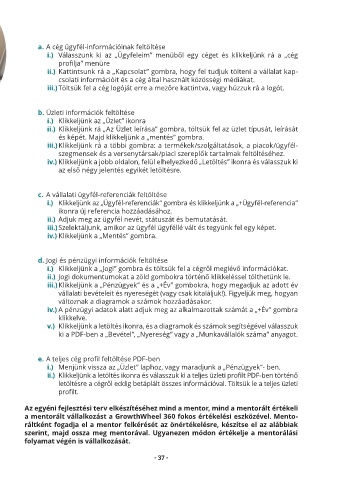Page 37 - GROWTHWHEEL ONLINE felület használati útmutató
P. 37
a. A cég ügyfél-információinak feltöltése
i.) Válasszunk ki az „Ügyfeleim” menüből egy céget és klikkeljünk rá a „cég
profilja” menüre
ii.) Kattintsunk rá a „Kapcsolat” gombra, hogy fel tudjuk tölteni a vállalat kap-
csolati információit és a cég által használt közösségi médiákat.
iii.) Töltsük fel a cég logóját erre a mezőre kattintva, vagy húzzuk rá a logót.
b. Üzleti információk feltöltése
i.) Klikkeljünk az „Üzlet” ikonra
ii.) Klikkeljünk rá „Az Üzlet leírása” gombra, töltsük fel az üzlet típusát, leírását
és képét. Majd klikkeljünk a „mentés” gombra.
iii.) Klikkeljünk rá a többi gombra: a termékek/szolgáltatások, a piacok/ügyfél-
szegmensek és a versenytársak/piaci szereplők tartalmak feltöltéséhez.
iv.) Klikkeljünk a jobb oldalon, felül elhelyezkedő „Letöltés” ikonra és válasszuk ki
az első négy jelentés egyikét letöltésre.
c. A vállalati ügyfél-referenciák feltöltése
i.) Klikkeljünk az „Ügyfél-referenciák” gombra és klikkeljünk a „+Ügyfél-referencia”
ikonra új referencia hozzáadásához.
ii.) Adjuk meg az ügyfél nevét, státuszát és bemutatását.
iii.) Szelektáljunk, amikor az ügyfél ügyféllé vált és tegyünk fel egy képet.
iv.) Klikkeljünk a „Mentés” gombra.
d. Jogi és pénzügyi információk feltöltése
i.) Klikkeljünk a „Jogi” gombra és töltsük fel a cégről meglévő információkat.
ii.) Jogi dokumentumokat a zöld gombokra történő klikkeléssel tölthetünk le.
iii.) Klikkeljünk a „Pénzügyek” és a „+Év” gombokra, hogy megadjuk az adott év
vállalati bevételeit és nyereségét (vagy csak kitaláljuk!). Figyeljük meg, hogyan
változnak a diagramok a számok hozzáadásakor.
iv.) A pénzügyi adatok alatt adjuk meg az alkalmazottak számát a „+Év” gombra
klikkelve.
v.) Klikkeljünk a letöltés ikonra, és a diagramok és számok segítségével válasszuk
ki a PDF-ben a „Bevétel”, „Nyereség” vagy a „Munkavállalók száma” anyagot.
e. A teljes cég profil feltöltése PDF-ben
i.) Menjünk vissza az „Üzlet” laphoz, vagy maradjunk a „Pénzügyek”- ben.
ii.) Klikkeljünk a letöltés ikonra és válasszuk ki a teljes üzleti profilt PDF-ben történő
letöltésre a cégről eddig betáplált összes információval. Töltsük le a teljes üzleti
profilt.
Az egyéni fejlesztési terv elkészítéséhez mind a mentor, mind a mentorált értékeli
a mentorált vállalkozást a GrowthWheel 360 fokos értékelési eszközével. Mento-
ráltként fogadja el a mentor felkérését az önértékelésre, készítse el az alábbiak
szerint, majd ossza meg mentorával. Ugyanezen módon értékelje a mentorálási
folyamat végén is vállalkozását.
- 37 -